近期,不少的小伙伴进行Win10版本更新后,都遇到一些共性问题。综合表现是电脑喇叭处有红叉、电脑没声音、驱动程序无法加载却重装驱动无用。如果打开智音技术OED则会出现故障,代码10的相关提示。
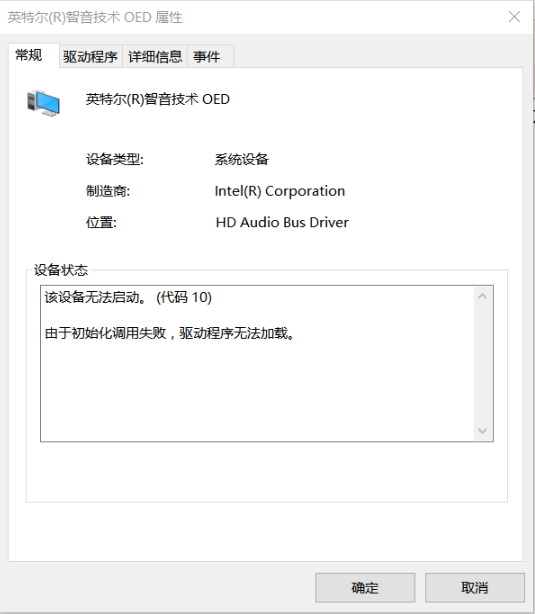
因为该问题可能的故障暂未确定,本次小编将提供网友解决此问题的做法,供大家参考。首先我们可以对在英特尔智音OED软件上想办法,通过快捷键【WIN+X】打开设备管理器,在设备管理器中找到英特尔(R)智音技术OED项。
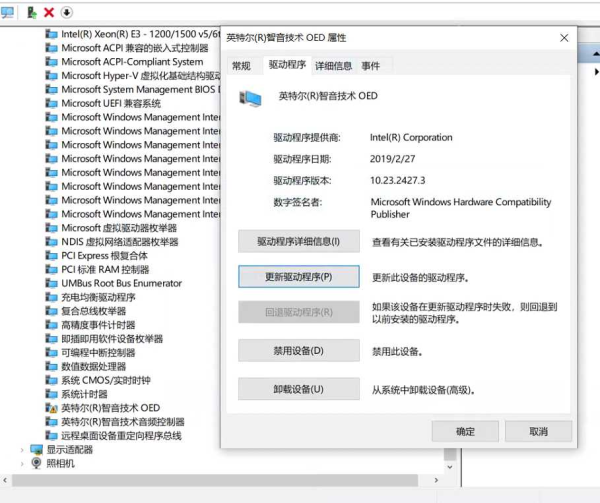
方法一:针对英特尔智音OED软件进行操作
先后试验“卸载设备”或“回滚驱动程序”的操作,验证是否解决声音问题。
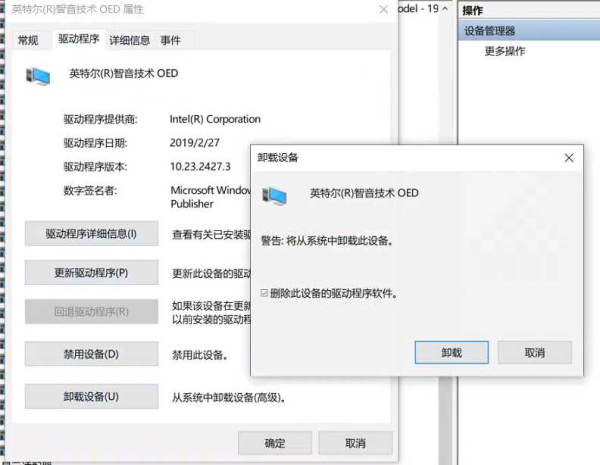
若电脑还是无声,尝试“更新驱动程序”更新程序中,需选择“让我从可用的驱动程序列表中选取”,然后选择High Definition Audio(高清晰度音频),点击下一步并确定。
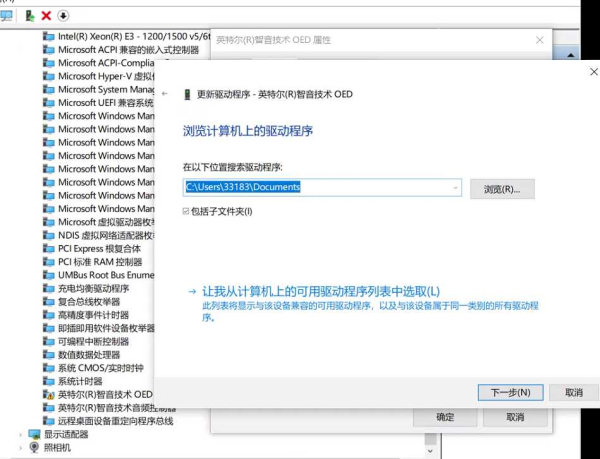
方法二:对BIOS进行刷新
提前卸载英特尔智音OED,在主板厂商的官方网站载该主板最新的bios文件,解压得到BIOS工具软件。在设备启动顺序中,将USB设备设定到最先启动设备,即可进入DOS系统中进行BIOS的刷新。
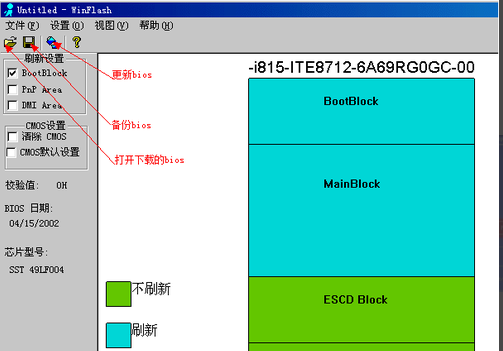
方法三:重装电脑系统
如果实在没有方法,可尝试重新安装系统。建议使用驱动人生一键重装工具进行系统重装。
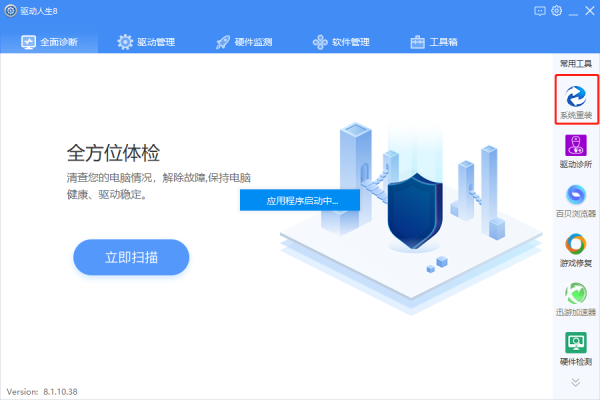
另外,如果是i5-8300H Win10的戴尔笔记本电脑,有个网友亲测可用的偏方:打开设备管理器,找到【英特尔(R)智音技术OED】卸载,然后重启电脑。去下载【戴尔 G5 5587/G7 7588 和 Vostro 7580 系统 BIOS】;然后安装后重启电脑,即可解决声音问题。

小编推荐
视频推荐
更多 手游风云榜
更多 资讯阅读
更多 -

- 4月14日《天龙八部手游》“缘起洛阳”福利庆典月开启
- 厂商新闻 2023-04-14
-

- 《魔域》2023年神域争霸联盟巅峰对决 千万魔石等您来拿!
- 厂商新闻 2023-04-13
-

- 《魔域口袋版》 豪礼巨献树心城 虎兔年兽二连送百万魔石免费领!
- 厂商新闻 2023-04-13
-

- 谷 雨风前春意浓 《魔域口袋版》喊你换新衣
- 厂商新闻 2023-04-11
-

- 《魔域口袋版》新服福利爆仓,百万魔石雨,最新兔年兽免费领!
- 厂商新闻 2023-04-07
-

- 酷飒震四方 《英魂之刃口袋版》圣枪使全新二次元风格皮肤来袭
- 厂商新闻 2023-04-07
-
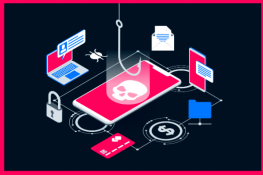
- 游戏出海竞争进入下半场,如何让海外支付成为“降本增效”的关键
- 厂商新闻 2023-04-06
-

- 《魔域口袋版》树心城玩法再革新! 即刻集结瓜分限定福利
- 厂商新闻 2023-04-04
-

- 从产品到品牌,网龙运营20年的《征服》还在不停搞大事!
- 厂商新闻 2023-04-03
-

- 熊猫武僧等英雄皮肤上新《英魂之刃口袋版》S26赛季开启!
- 厂商新闻 2023-03-31
-

- 周年狂欢嗨不够? 《魔域口袋版》全新3D副本盛装上市
- 厂商新闻 2023-03-30
-

- 霸榜Steam的命运方舟亮相WeGame游戏之夜,国服先锋体验即将开启
- 厂商新闻 2023-03-29





























